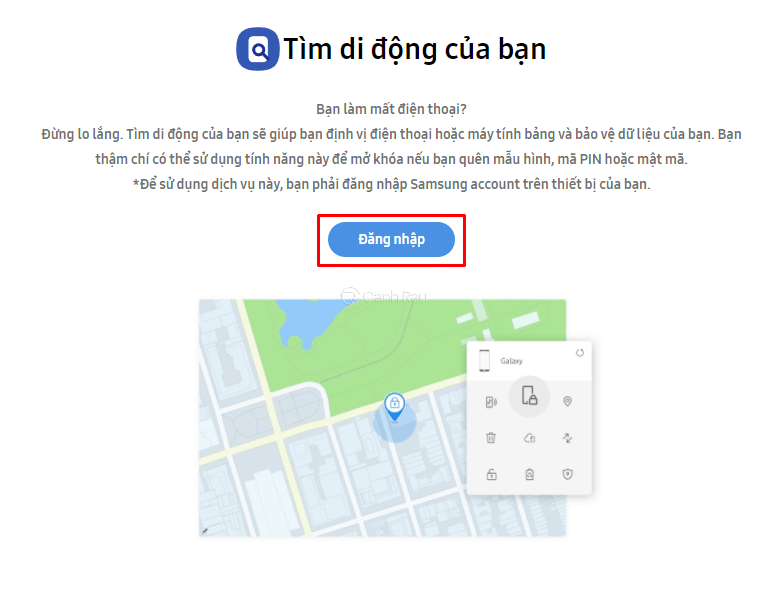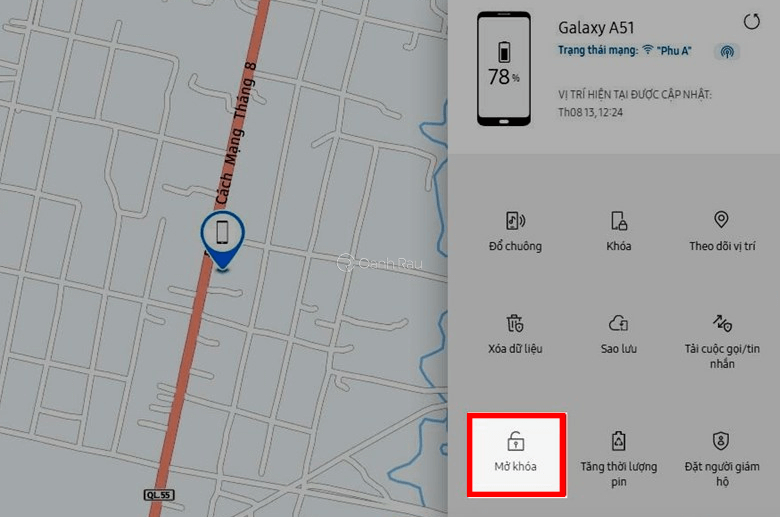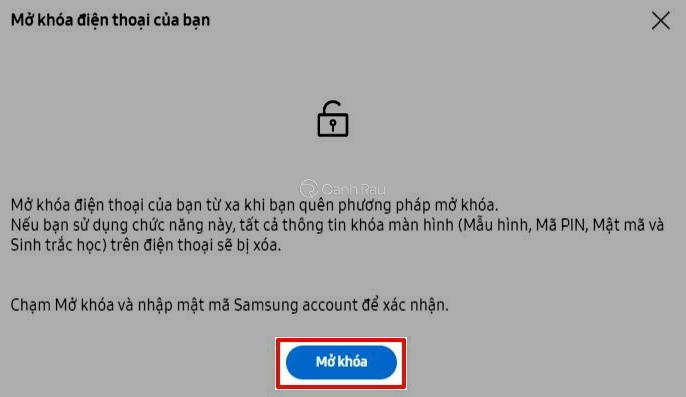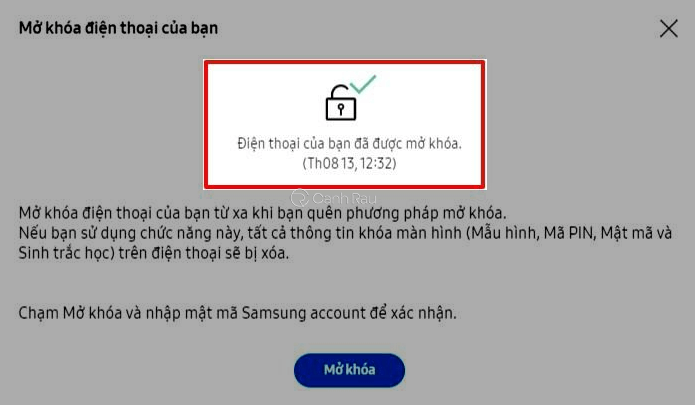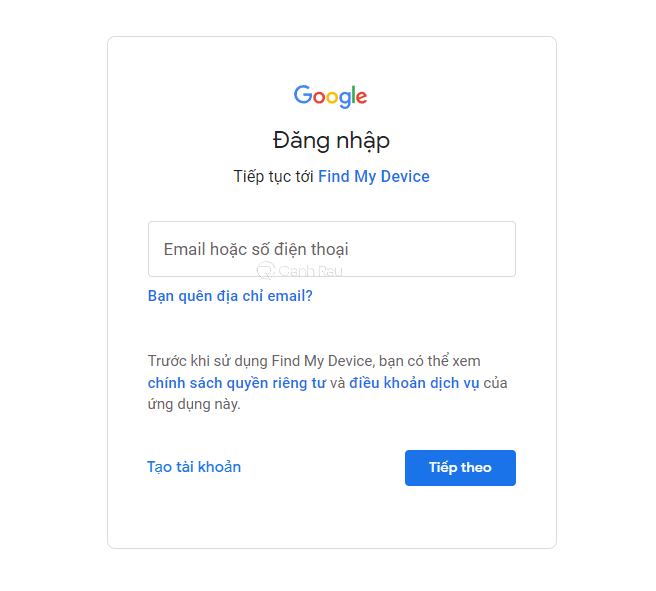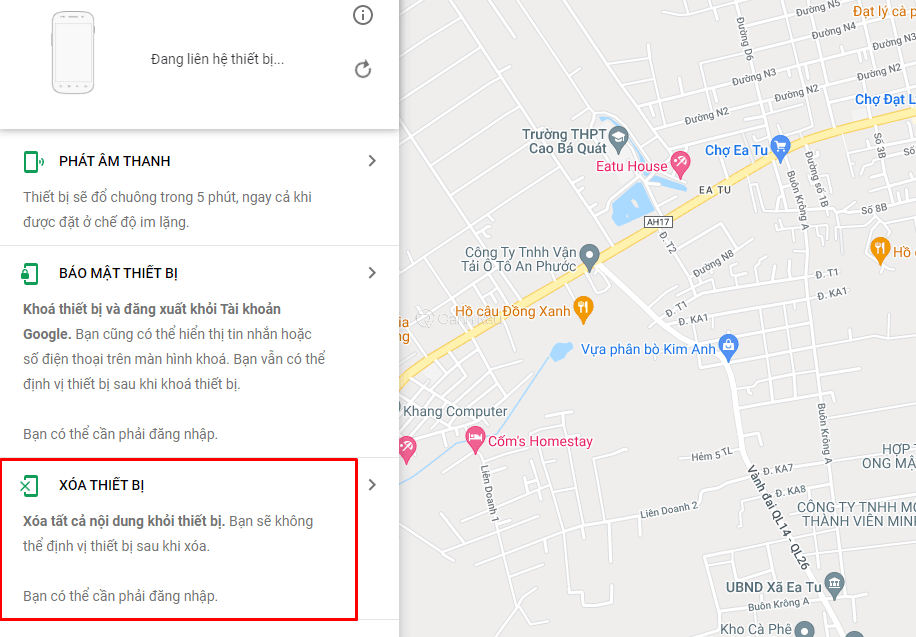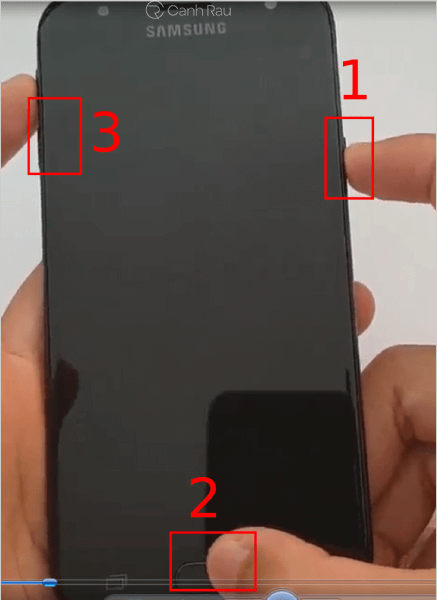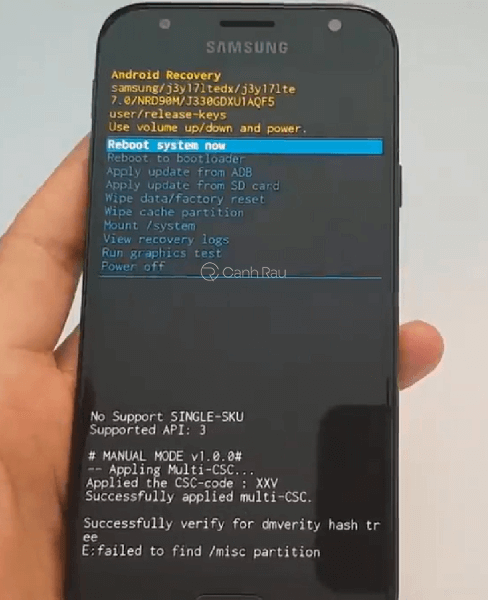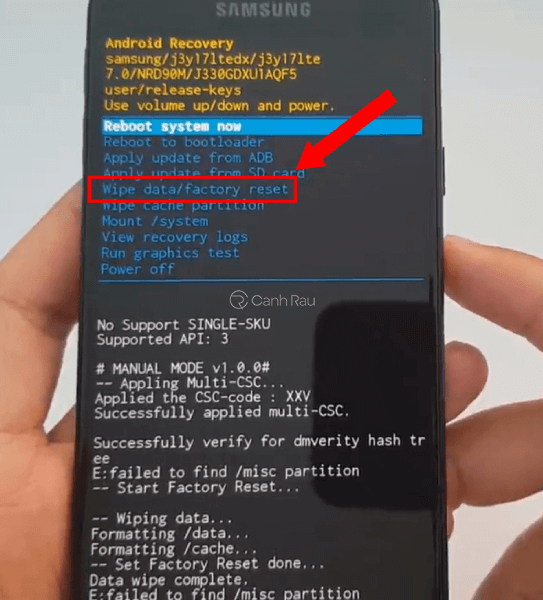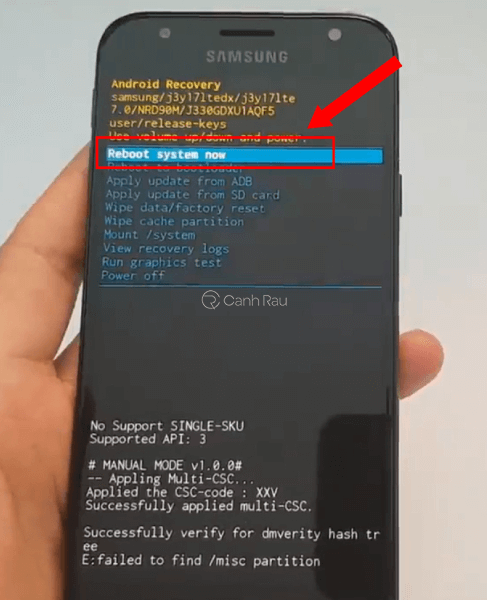Bạn cài đặt mật khẩu cho điện thoại của mình nhưng chẳng may lỡ quên mất nó? Làm thế nào để mở khóa điện thoại Samsung nếu chẳng may bạn không còn nhớ mật khẩu nữa? Nếu đó là điều bạn đang quan tâm, hãy xem ngay bài viết này nhé.
Nội dung chính:
Cách mở khóa điện thoại Samsung khi quên mật khẩu bằng Find my Mobile
Bước 1: Trên máy tính, bạn hãy mở trình duyệt web thường dùng của mình và truy cập vào trang web https://findmymobile.samsung.com/. Sau đó, hãy đăng nhập bằng tài khoản Samsung của mình.
Bước 2: Trong màn hình tiếp theo, bạn hãy nhấn chọn mục Mở khóa.
Bước 3: Bạn hãy nhấn nút Mở khóa để xác nhận lại hành động của mình.
Bước 4: Khi bạn nhìn thấy thông báo như dưới đây thì có nghĩa là điện thoại Samsung của bạn đã được mở khóa thành công.
Mở khóa điện thoại Samsung quên mật khẩu bằng cách reset máy từ thiết bị khác
Bước 1: Trên máy tính, bạn hãy truy cập vào trang web Find My Phone dành cho thiết bị Android ngay bên dưới.
Bước 2: Bạn hãy đăng nhập bằng tài khoản Google của mình.
Bước 3: Bạn hãy nhấn chọn điện thoại Samsung mà mình đã quên mật khẩu mở khóa và chọn Xóa thiết bị.
Mở khóa màn hình điện thoại Samsung quên mật khẩu bằng cách khôi phục cài đặt gốc
Bước 1: Bạn hãy nhấn đồng thời nút Nguồn, nút Home và nút Tăng âm lượng để tắt nguồn điện thoại Samsung của mình.
Bước 2:Tiếp theo, bạn hãy thả nút Nguồn điện thoại ra, trong khi vẫn giữ nguyên hai nút còn lại.
Bước 3: Khi bạn nhìn thấy màn hình Recovery Android thì hãy gỡ tay ra khỏi tất cả các nút.
Bước 4: Bạn hãy nhấn chọn dòng Wipe Data/ Factory Reset.
Bước 5: Chọn tiếp Reboot system now.
Như vậy là điện thoại Samsung của bạn đã được khôi phục cài đặt gốc. Sau khi hoàn tất, bạn sẽ có thể sử dụng điện thoại của mình mà không cần phải mở khóa màn hình thiết bị.
Bài viết trên đây đã vừa hướng dẫn cho các bạn 3 cách mở khóa màn hình điện thoại Samsung khi quên mất mật khẩu đơn giản nhất. Chúc bạn thành công.
Nguồn bài viết: https://canhrau.com